Excel添加批注的详细步骤教程
偷偷努力,悄无声息地变强,然后惊艳所有人!哈哈,小伙伴们又来学习啦~今天我将给大家介绍《Excel如何添加批注?详细步骤解析》,这篇文章主要会讲到等等知识点,不知道大家对其都有多少了解,下面我们就一起来看一吧!当然,非常希望大家能多多评论,给出合理的建议,我们一起学习,一起进步!
在Excel中插入批注是为了给单元格添加额外说明信息,具体操作步骤如下:1.选中目标单元格;2.通过右键菜单或审阅选项卡调出批注功能;3.输入批注内容;4.点击文本框外位置完成批注;5.将鼠标悬停于单元格右上角小红三角可查看批注;6.如需编辑或删除批注可通过右键菜单操作。批注内容可包含数据来源、计算方法、注意事项,甚至链接。批量添加批注可通过选择性粘贴或VBA代码实现。若希望批注始终显示,可右键选择“显示/隐藏批注”。更改批注样式可通过“设置批注格式”进行自定义。理论上批注会增加文件体积,但通常影响很小。
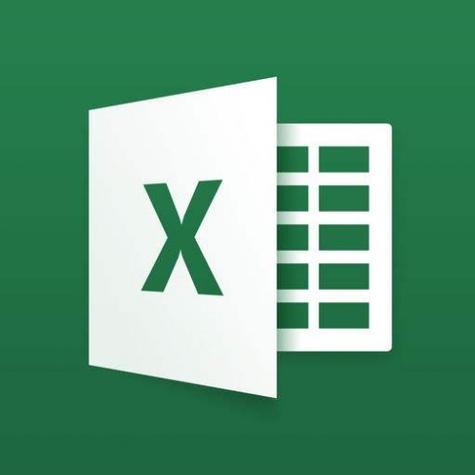
在Excel中插入批注,其实是为了给单元格添加一些额外的说明信息,就像在书本上做的笔记一样,方便自己或者他人理解单元格的内容。下面就来聊聊具体怎么操作。

解决方案:
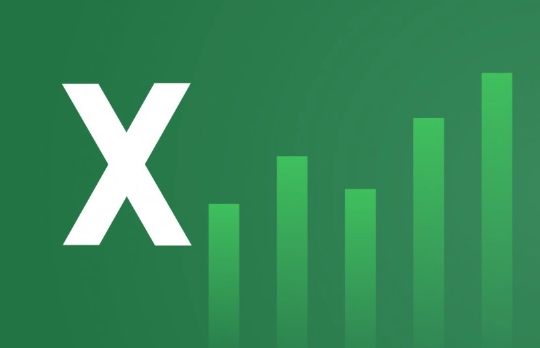
选中目标单元格:首先,在Excel表格中找到你想要添加批注的单元格,用鼠标点击选中它。
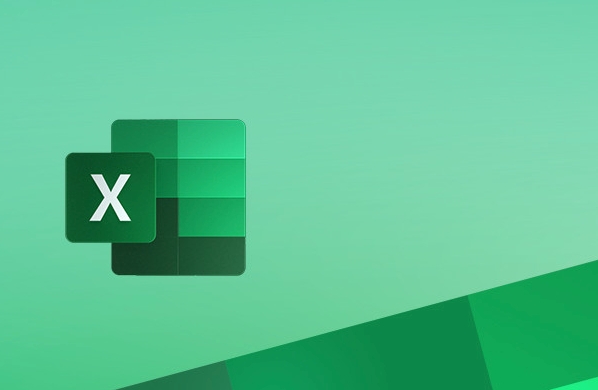
调出批注功能:
- 方法一:右键菜单。选中单元格后,鼠标右键点击,在弹出的菜单中找到“插入批注”或者“新建批注”(不同版本Excel可能略有差异),点击它。
- 方法二:审阅选项卡。在Excel的菜单栏中找到“审阅”选项卡,点击进入,在“批注”组中,你会看到“新建批注”按钮,点击它。
输入批注内容:点击“插入批注”或“新建批注”后,会出现一个文本框,在里面输入你想要添加的批注内容。可以是一些解释说明,也可以是一些提醒事项,根据你的需要来写。
完成批注:输入完批注内容后,点击文本框以外的任意位置,批注就添加完成了。你会看到单元格的右上角出现一个小红三角,表示这个单元格有批注。
查看批注:将鼠标移动到带有小红三角的单元格上,批注内容就会自动显示出来。
编辑或删除批注:如果需要修改批注内容,或者删除批注,可以右键点击单元格,选择“编辑批注”或者“删除批注”。
批注内容可以包含哪些信息?
批注内容其实很灵活,可以根据你的实际需求来添加。比如,可以解释单元格中数据的来源,数据的计算方法,或者是一些特殊的注意事项。甚至可以添加一些链接,指向相关的文档或者网页,方便查阅更多信息。关键是让批注能够帮助你或者他人更好地理解单元格的内容。
如何批量添加批注?
批量添加批注稍微麻烦一点,但也有办法。一种方法是先在一个单元格添加批注,然后复制这个单元格,再选择多个单元格,右键选择“选择性粘贴”,在粘贴选项中选择“批注”,这样就可以将批注复制到其他单元格了。不过,这种方法复制的是相同的批注内容。
另一种方法是使用VBA代码。通过编写VBA代码,可以实现更复杂的批量添加批注的需求,比如根据单元格的内容自动生成批注。但这需要一定的VBA编程基础。
如何让批注始终显示,而不是鼠标悬停才显示?
Excel默认是鼠标悬停才显示批注,如果想让批注始终显示,可以这样做:选中包含批注的单元格,右键点击,选择“显示/隐藏批注”。这样批注就会一直显示在表格中,直到你再次选择“显示/隐藏批注”将其隐藏。
如何更改批注的默认样式?
Excel允许你自定义批注的样式,比如更改批注的颜色、字体、边框等等。右键点击包含批注的单元格,选择“编辑批注”,然后右键点击批注文本框的边框,选择“设置批注格式”,就可以打开格式设置对话框,在这里你可以调整批注的各种样式属性。
批注会影响Excel文件的体积吗?
理论上,批注会稍微增加Excel文件的体积,但通常影响很小,可以忽略不计。除非你的表格中包含大量的批注,或者批注内容非常复杂(比如包含大量的图片或者格式),才会对文件体积产生比较明显的影响。所以,不用太担心批注会大幅增加文件体积。
好了,本文到此结束,带大家了解了《Excel添加批注的详细步骤教程》,希望本文对你有所帮助!关注golang学习网公众号,给大家分享更多文章知识!
 DecktopusAI如何打造高转化落地页?
DecktopusAI如何打造高转化落地页?
- 上一篇
- DecktopusAI如何打造高转化落地页?
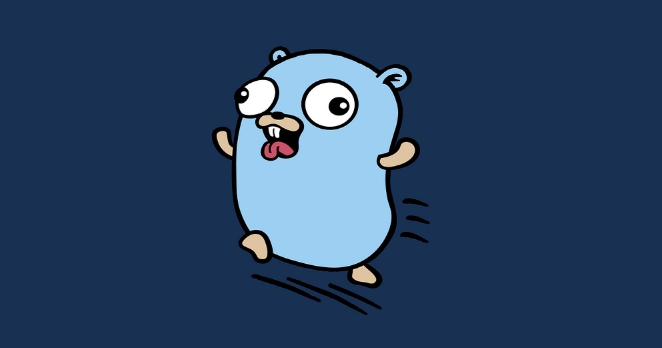
- 下一篇
- Golang大文件写入优化方法分享
-

- 文章 · 软件教程 | 2分钟前 |
- Unity安装与环境配置教程
- 263浏览 收藏
-

- 文章 · 软件教程 | 7分钟前 |
- Win11卸载Edge方法大全
- 141浏览 收藏
-

- 文章 · 软件教程 | 7分钟前 |
- 微信网页版登录入口找不到?教你快速访问方法
- 289浏览 收藏
-

- 文章 · 软件教程 | 11分钟前 |
- G、D、C字头列车区别全解析
- 491浏览 收藏
-

- 文章 · 软件教程 | 16分钟前 |
- 《嘴巴嘟嘟》歌词趣味解析与解读
- 307浏览 收藏
-

- 前端进阶之JavaScript设计模式
- 设计模式是开发人员在软件开发过程中面临一般问题时的解决方案,代表了最佳的实践。本课程的主打内容包括JS常见设计模式以及具体应用场景,打造一站式知识长龙服务,适合有JS基础的同学学习。
- 543次学习
-

- GO语言核心编程课程
- 本课程采用真实案例,全面具体可落地,从理论到实践,一步一步将GO核心编程技术、编程思想、底层实现融会贯通,使学习者贴近时代脉搏,做IT互联网时代的弄潮儿。
- 516次学习
-

- 简单聊聊mysql8与网络通信
- 如有问题加微信:Le-studyg;在课程中,我们将首先介绍MySQL8的新特性,包括性能优化、安全增强、新数据类型等,帮助学生快速熟悉MySQL8的最新功能。接着,我们将深入解析MySQL的网络通信机制,包括协议、连接管理、数据传输等,让
- 500次学习
-

- JavaScript正则表达式基础与实战
- 在任何一门编程语言中,正则表达式,都是一项重要的知识,它提供了高效的字符串匹配与捕获机制,可以极大的简化程序设计。
- 487次学习
-

- 从零制作响应式网站—Grid布局
- 本系列教程将展示从零制作一个假想的网络科技公司官网,分为导航,轮播,关于我们,成功案例,服务流程,团队介绍,数据部分,公司动态,底部信息等内容区块。网站整体采用CSSGrid布局,支持响应式,有流畅过渡和展现动画。
- 485次学习
-

- ChatExcel酷表
- ChatExcel酷表是由北京大学团队打造的Excel聊天机器人,用自然语言操控表格,简化数据处理,告别繁琐操作,提升工作效率!适用于学生、上班族及政府人员。
- 3182次使用
-

- Any绘本
- 探索Any绘本(anypicturebook.com/zh),一款开源免费的AI绘本创作工具,基于Google Gemini与Flux AI模型,让您轻松创作个性化绘本。适用于家庭、教育、创作等多种场景,零门槛,高自由度,技术透明,本地可控。
- 3393次使用
-

- 可赞AI
- 可赞AI,AI驱动的办公可视化智能工具,助您轻松实现文本与可视化元素高效转化。无论是智能文档生成、多格式文本解析,还是一键生成专业图表、脑图、知识卡片,可赞AI都能让信息处理更清晰高效。覆盖数据汇报、会议纪要、内容营销等全场景,大幅提升办公效率,降低专业门槛,是您提升工作效率的得力助手。
- 3425次使用
-

- 星月写作
- 星月写作是国内首款聚焦中文网络小说创作的AI辅助工具,解决网文作者从构思到变现的全流程痛点。AI扫榜、专属模板、全链路适配,助力新人快速上手,资深作者效率倍增。
- 4529次使用
-

- MagicLight
- MagicLight.ai是全球首款叙事驱动型AI动画视频创作平台,专注于解决从故事想法到完整动画的全流程痛点。它通过自研AI模型,保障角色、风格、场景高度一致性,让零动画经验者也能高效产出专业级叙事内容。广泛适用于独立创作者、动画工作室、教育机构及企业营销,助您轻松实现创意落地与商业化。
- 3802次使用
-
- pe系统下载好如何重装的具体教程
- 2023-05-01 501浏览
-
- qq游戏大厅怎么开启蓝钻提醒功能-qq游戏大厅开启蓝钻提醒功能教程
- 2023-04-29 501浏览
-
- 吉吉影音怎样播放网络视频 吉吉影音播放网络视频的操作步骤
- 2023-04-09 501浏览
-
- 腾讯会议怎么使用电脑音频 腾讯会议播放电脑音频的方法
- 2023-04-04 501浏览
-
- PPT制作图片滚动效果的简单方法
- 2023-04-26 501浏览










